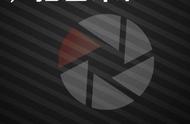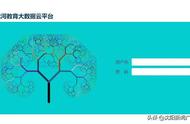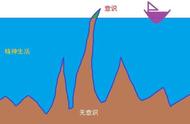这一步色调统一,我用的还是色相饱和度,但是注意要勾选“着色”这个选项,为了要最后这种偏冷调的效果,我选了蓝色,这里还要注意,这个色相饱和度的调整图层,混合模式需要更改为柔光,而且图层不透明度要适当降低。
5、对画面的高光和阴影进行分别调色

这一步是用色彩平衡工具,对阴影和高光进行调色处理,阴影加红加蓝,高光跟阴影相反是减红减蓝,这样做的目的是让画面在统一色调之后还能有丰富的色彩层次,这个知识点在PS系统训练营里详细讲过。

紧接着用可选颜色对白色和黑色再进行调整,白色加青,黑色减青,目的其实跟上面的色彩平衡一样,但是效果会有点差别,这两个综合调整下来对比上一步的效果如下:

6、加暗角,加烟雾
最后的一步操作,先加个暗角,这里方法就有很多了,ACR调晕影也可以,加个曲线用蒙版擦也可以,我的习惯是加一个纯黑图层,然后不透明度降低,用渐变拉蒙版四周。